ps怎么让平面图球体化?想必很多小伙伴都不是很清楚吧,下面小编就为大家带来ps让平面图球体化操作方法,有需要的可以来了解了解哦。 ps怎么让平面图球体化?ps让平面图球体化操作
ps怎么让平面图球体化?想必很多小伙伴都不是很清楚吧,下面小编就为大家带来ps让平面图球体化操作方法,有需要的可以来了解了解哦。
ps怎么让平面图球体化?ps让平面图球体化操作方法
首先点击菜单栏下的“3D”按钮;
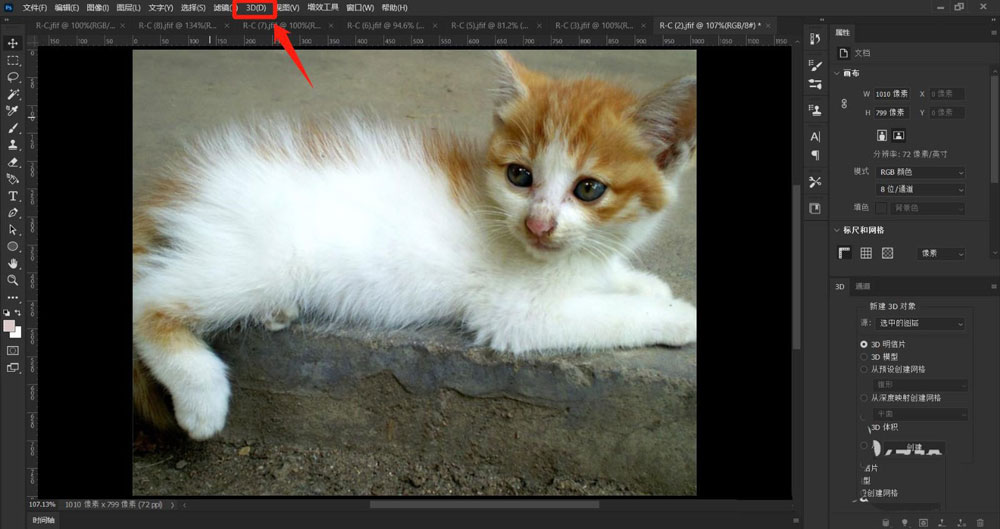
然后在打开的“3D”选项中点击新建网格中的“网格预设”按钮;
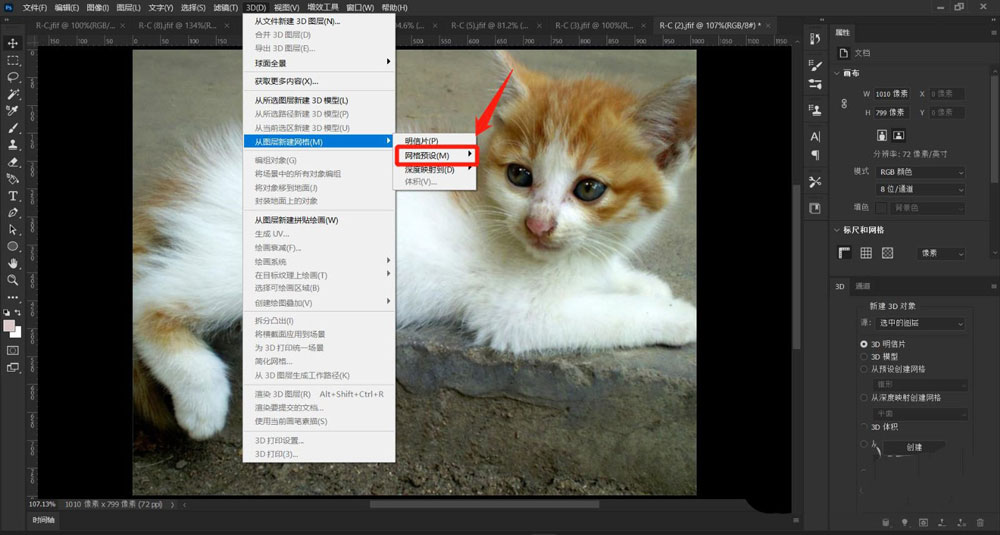
接着在打开的“网格预设”选项中点击“球体”按钮即可;
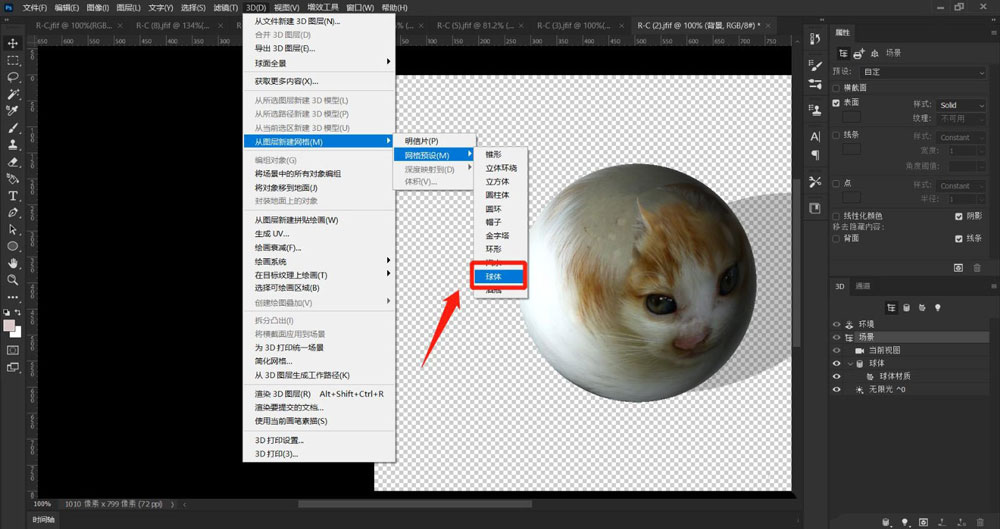
谢谢大家的阅读这篇ps让平面图球体化操作方法,希望本文能帮助到大家!更多精彩教程请关注自由互联!
